Cómo hacer una copia de seguridad de su sitio web de WordPress con UpdraftPlus
Publicado: 2016-09-21
Hacer una copia de seguridad de un sitio web de WordPress es una de las tareas más importantes para el propietario de un sitio. Sin embargo, el proceso de copia de seguridad puede ser difícil. Agregue a la mezcla la gran cantidad de complementos y soluciones de respaldo disponibles y puede ser difícil saber por dónde empezar.
En este artículo, veremos exactamente por qué debe hacer una copia de seguridad de su sitio. Discutiremos las características de UpdraftPlus y luego veremos cómo instalarlo y configurarlo. Al final de esta publicación, debe sentirse seguro de hacer una copia de seguridad de su sitio web de WordPress con UpdraftPlus.
Por qué necesita hacer una copia de seguridad de su sitio web de WordPress
Si no realiza una copia de seguridad de su sitio, puede perder tiempo, dinero y, en última instancia, todo su sitio web. Un problema grave con su alojamiento podría acabar con todo su sitio. Los piratas informáticos pueden causar daños irreversibles, destruyendo contenido y datos. Incluso un problema técnico con una actualización puede crear problemas en su sitio que pueden tardar días en solucionarse.
La copia de seguridad le permite crear y guardar copias de su sitio web de WordPress. Por lo tanto, si ocurre un problema, puede restaurar rápidamente su sitio para que funcione por completo sin que afecte enormemente su negocio o la experiencia de los visitantes.
Por qué debería hacer una copia de seguridad de su sitio web de WordPress con UpdraftPlus
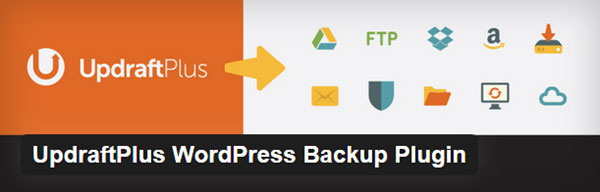
UpdraftPlus WordPress Backup Plugin es un complemento gratuito de WordPress que puede usar con confianza. Con más de 800 000 descargas, este complemento rico en funciones es extremadamente popular. Estas son algunas de sus características más importantes…
Copias de seguridad programadas
UpdraftPlus lo alienta a realizar copias de seguridad regularmente en un horario recurrente. Puede seleccionar la frecuencia con la que realiza copias de seguridad y elegir cuántas copias de seguridad desea conservar. Una copia de seguridad periódica lo ayudará a protegerse de problemas mayores, como problemas de alojamiento o piratas informáticos, y le brindará tranquilidad si está jugando con su sitio.
Realiza copias de seguridad en una ubicación de almacenamiento remoto de su elección
UpdraftPlus le permite elegir dónde guardar su sitio. Puede realizar copias de seguridad en la nube, Dropbox, Google Drive, UpdraftPlus Vault y más. Esto significa que puede elegir su lugar seguro preferido para sus copias de seguridad y luego acceder a ellas en cualquier momento que lo necesite.
Restauración rápida y fácil
Cuando necesita restaurar una copia de seguridad, UpdraftPlus realmente se destaca. El proceso se puede realizar desde su panel de WordPress y es muy fácil y directo. También puede restaurar todo su sitio o solo un elemento específico. Esto es extremadamente útil si tiene problemas con la actualización de un complemento, ya que puede restaurar solo el complemento a su estado original antes de la actualización.
Como puede ver, UpdraftPlus le brinda opciones personalizadas para elegir, lo que lo ayuda a personalizar el complemento para que se adapte a las necesidades de su sitio web. También es extremadamente fácil de instalar y configurar. Veamos cómo hacer eso a continuación.
Cómo instalar UpdraftPlus
UpdraftPlus, como todos los complementos de WordPress, es muy rápido y fácil de instalar.
En su tablero de WordPress, en 'Complementos', seleccione 'Agregar nuevo'.
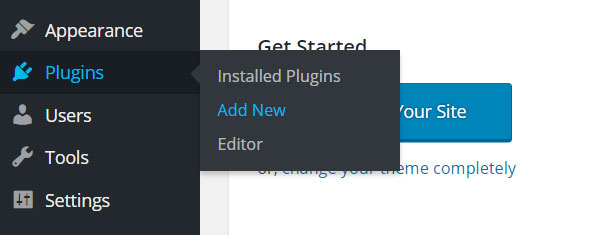
En la barra de búsqueda, escriba UpdraftPlus WordPress Backup Plugin y presione 'Enter'.

Una vez que aparezca el complemento de copia de seguridad UpdraftPlus WordPress, seleccione 'Instalar'.
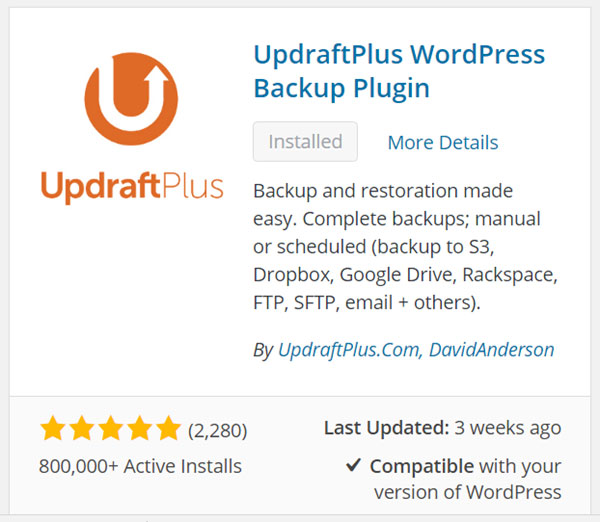
Después de que el complemento se haya instalado, seleccione 'Activar complemento'.
Cómo configurar copias de seguridad programadas
Una vez que se haya instalado y activado el complemento UpdraftPlus, debe configurarlo. El primer trabajo es crear un programa de copia de seguridad.

En su panel de control de WordPress, en 'Configuración', seleccione 'UpdraftPlus Backups'.
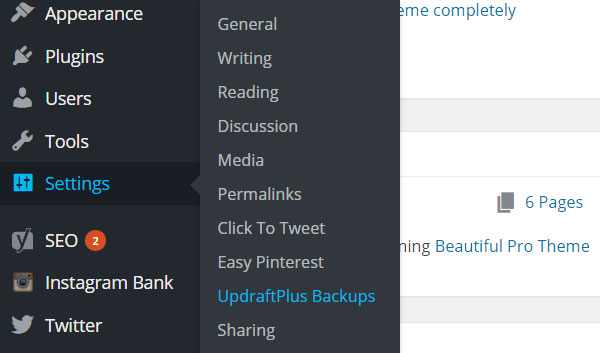
Esto lo llevará al panel de control de UpdraftPlus. Ahora seleccione la pestaña 'Configuración'. Es aquí donde puede personalizar la configuración del complemento para que se adapte a sus requisitos.
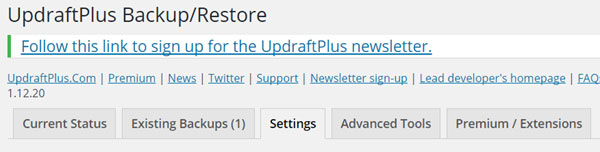
En la parte superior de las opciones de configuración, verá que debe seleccionar las opciones para las copias de seguridad programadas.
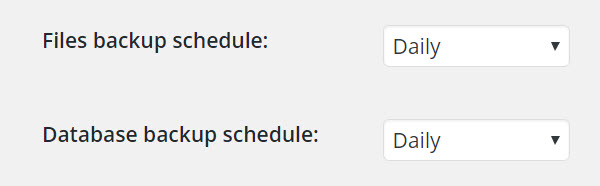
Tanto para los programas de respaldo de archivos como de bases de datos, puede seleccionar respaldar cada 4, 8 o 12 horas, diariamente, semanalmente, quincenalmente o mensualmente. La opción que elija dependerá de cuánto se use y modifique su sitio. Sin embargo, si no está seguro, 'diariamente' es una opción segura.
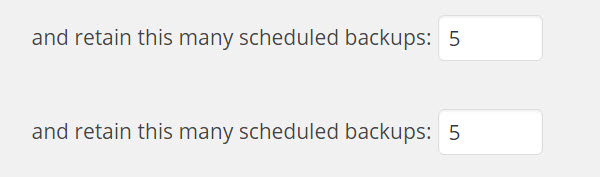
También debe decidir cuántas copias de seguridad programadas desea conservar. De nuevo, esto variará dependiendo de las necesidades de su sitio. Si no está seguro, '5' es un buen número para comenzar.
Una vez que haya realizado los cambios, desplácese hasta la parte inferior de la página 'Configuración' y seleccione 'Guardar cambios'.
Cómo elegir su ubicación de almacenamiento remoto
Debajo de la configuración de la copia de seguridad programada, se encuentra el área donde puede elegir su ubicación de almacenamiento remoto. La ubicación que elija dependerá de su preferencia personal.
Para este artículo, veremos cómo guardar las copias de seguridad de su sitio web de WordPress en Dropbox. Sin embargo, cualquiera que seleccione, todas las ubicaciones vienen con instrucciones que explican qué hacer para configurarlas.
Para elegir DropBox como su ubicación de almacenamiento remoto, deberá configurar una cuenta gratuita de Dropbox. Una vez que haya hecho esto, seleccione Dropbox de la lista de almacenamiento remoto.
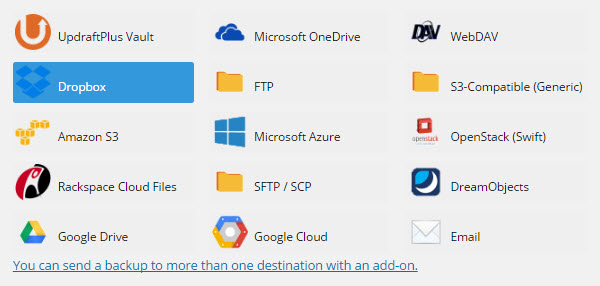
Haga clic en 'Guardar configuración' en la parte inferior de la página.
Luego desplácese hacia atrás en la página y haga clic en el enlace 'Autenticarse con Dropbox'.
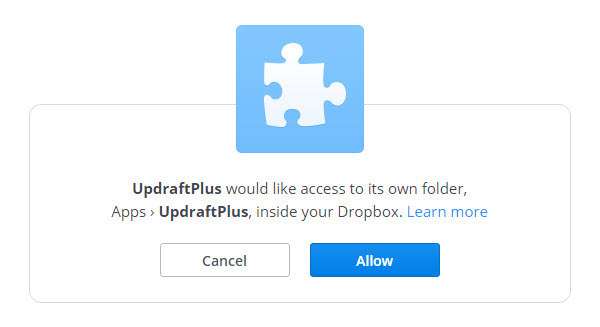
Luego se le pedirá permiso para guardar copias de seguridad en su Dropbox. Seleccione 'Permitir'. Los archivos se guardarán en una carpeta en Aplicaciones > UpdraftPlus.
Una vez que haya realizado los cambios, desplácese hasta la parte inferior de la página y seleccione 'Guardar cambios' nuevamente.
Una vez que haya completado estos pasos, sus copias de seguridad programadas en la ubicación elegida estarán listas para comenzar.
Versión Premium UpdraftPlus
UpdraftPlus también está disponible como una versión premium, con muchas funciones adicionales que los desarrolladores web o los sitios más grandes pueden necesitar. Las funciones premium incluyen copias de seguridad automáticas cuando actualiza sus complementos o temas, ubicaciones de almacenamiento adicionales como Google Cloud, clonación de su sitio web, informes avanzados y mucho más.
Pensamientos finales
Como acabamos de ver, hacer una copia de seguridad de su sitio web de WordPress con UpdraftPlus es gratis y muy fácil de implementar. En el peor de los casos, si no usa UpdraftPlus, su sitio web, su negocio y todo su arduo trabajo podrían perderse de la noche a la mañana. ¡Es una obviedad realmente!
¿Ha utilizado UpdraftPlus para hacer una copia de seguridad de su sitio web de WordPress? Por favor, comparta sus pensamientos al respecto en los comentarios a continuación...
- Calificación de los lectores
- Calificado 5 estrellas
5 / 5( revisores ) - Espectacular
- Tu clasificación
